写过shell脚本的人都知道,即便出现一些简单的语法错误,运行的时候也可能没有办法发现。有些看似运行正确的脚本,实际上可能在某些分支,某些场景下仍然出现错误,而有的写法可能运行正常,但是却不符合POSIX标准,不具备可移植性。
诚然,shell脚本是解释运行,没有办法向C/C++那样严格检查,但是我们仍然可以借助一些工具帮助我们提前发现一些错误。
shellcheck
shellcheck就是这样的一个工具。它可以在多种场景下使用,包括在线,命令行检查,编辑器配置,下面逐一介绍。
在线使用
顾名思义,它提供了一个在线的检查地址,https://www.shellcheck.net/,进入网址即可使用。
例如,你输入你的脚本内容:
#!/bin/sh
shell
它会给出错误提示或者建议:
Line 2:
for n in {1..$RANDOM}
^-- SC2039: In POSIX sh, brace expansion is undefined.
^-- SC2039: In POSIX sh, RANDOM is undefined.
Line 5:
if (( n % 3 == 0 ))
^-- SC2039: In POSIX sh, standalone ((..)) is undefined.
Line 9:
if [ $[n%5] == 0 ]
^-- SC2039: In POSIX sh, $[..] in place of $((..)) is undefined.
^-- SC2007: Use $((..)) instead of deprecated $[..]
^-- SC2039: In POSIX sh, == in place of = is undefined.
Line 11:
str="$strbuzz"
^-- SC2154: strbuzz is referenced but not assigned.
Line 13:
if [[ ! $str ]]
^-- SC2039: In POSIX sh, [[ ]] is undefined.
怎么样,是不是很给力,每个可能的错误都提示了。新手写shell出现莫名的报错时,可以尝试使用奥。当然例子中很多并不是真的错误,而是某种写法不符合POSIX标准,这种情况也应该避免。
关于shell的基本内容,也可以参考《shell必备基础知识》。
命令行使用
命令行安装也很简单(记得使用root权限),ubuntu下:
$ apt-get install shellcheck
centos下:
$ yum -y install epel-release
Fedora下:
$ dnf install ShellCheck
使用方法也很简单了:
$ shellcheck myscript.sh
举个例子,下面的写法是新手最容易出错的地方之一:
#!/bin/bash
看运行报错:
./test.sh: line 4: if[ 0 -eq 0 ]: command not found
./test.sh: line 5: syntax error near unexpected token `then'
./test.sh: line 5: `then'
只是告诉你在then附近有语法问题,到底什么问题呢?我们用shellcheck看看:
$ shellcheck test.sh
In test.sh line 4:
if[ $# -eq 0 ]
^-- SC1069: You need a space before the [.
这么一看,就很清楚了,原来[前面少了空格。
编辑器中使用
当然也可以把它安装到你熟悉的编辑器中,虽然它们本身都有语法高亮的功能,但是并没有直接的信息提示,安装shellcheck类工具,达到编写即提示的效果。
- Emacs, 可以使用 Flycheck.
- Sublime,可以使用 SublimeLinter.
- Atom,可以使用 Linter.
- vim ,可以使用ale或者syntastic
当然了,现代很多IDE都有这样检查功能,这里只说编辑器。
这里以syntastic为例,实际上它支持多种语言的语法检查。
安装过程:
1.安装pathogen.vim
$ mkdir -p ~/.vim/autoload ~/.vim/bundle &&
curl -LSso ~/.vim/autoload/pathogen.vim https://tpo.pe/pathogen.vim
并且在vimrc文件中配置以下内容:
execute pathogen#infect()
2.安装 Install syntastic
cd ~/.vim/bundle &&
git clone --depth=1 https://github.com/vim-syntastic/syntastic.git
3.测试安装情况
打开vim,输入以下内容
:Helptags
如果没有报错,说明安装正常。
在vimrc中配置以下内容:
set statusline+=%#warningmsg#
set statusline+=%{SyntasticStatuslineFlag()}
set statusline+=%*
let g:syntastic_always_populate_loc_list = 1
let g:syntastic_auto_loc_list = 1
let g:syntastic_check_on_open = 1
常用:
:Errors 显示错误面板
:lnext 到下一个错误
:lprevious 到上一个错误
更多安装详情也可以参考https://github.com/vim-syntastic/syntastic。
以上是官网推荐的安装方式,也可以在安装了Vundle(这是一种老旧的插件管理方式,你可以尝试vim-plug等其他插件管理工具)的前提下,通过在配置文件中加入:
Plugin 'scrooloose/syntastic'
打开vim输入:
:PluginInstall
即可安装。
,具体安装方式可以参考《vim完整开发环境配置--老旧版》。
使用效果:
shell检查:
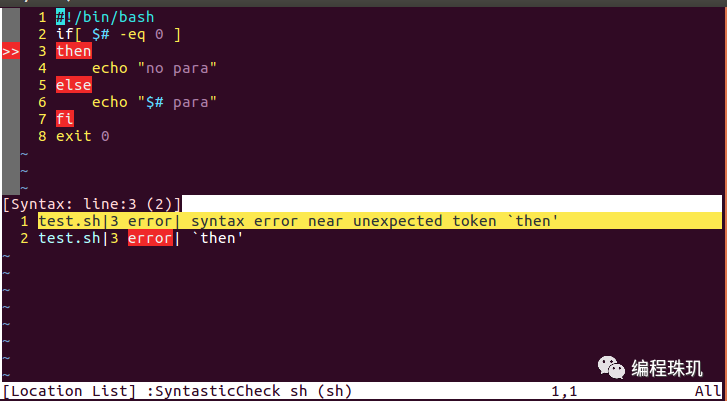
C语言语法检查:

实际上它可以支持几乎所有常见编程语言的语法检查。
具体可以查看这里https://github.com/vim-syntastic/syntastic/blob/master/doc/syntastic-checkers.txt
不知道vimrc文件在哪里?
打开vim,输入:
:version
就可以看到啦:
system vimrc file: "$VIM/vimrc"
user vimrc file: "$HOME/.vimrc"
2nd user vimrc file: "~/.vim/vimrc"
user exrc file: "$HOME/.exrc"
system gvimrc file: "$VIM/gvimrc"
user gvimrc file: "$HOME/.gvimrc"
2nd user gvimrc file: "~/.vim/gvimrc"
system menu file: "$VIMRUNTIME/menu.vim"
它们区别在于生效范围不一样,对于用户的vimrc,自然只是对特定用户生效。
总结
工欲善其事必先利其器,有好的工具,自然就该用起来。欢迎分享更多的方法或工具。

相关精彩推荐

这些必备的shell知识你都掌握了吗
如何理解 Linux shell中“2>&1”?
两步将Linux终端骚操作做成动图!




















 570
570

 被折叠的 条评论
为什么被折叠?
被折叠的 条评论
为什么被折叠?








